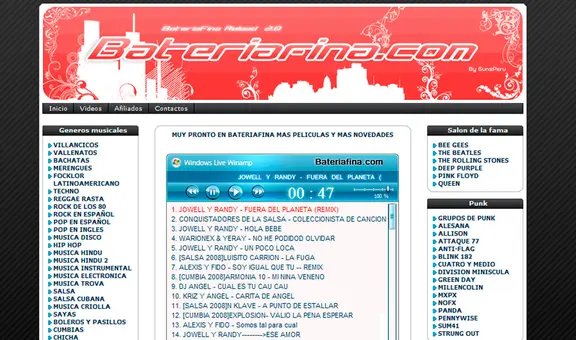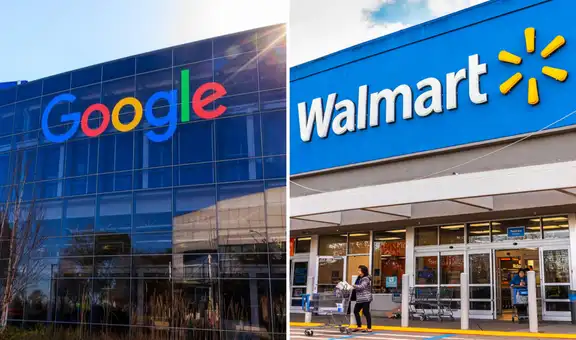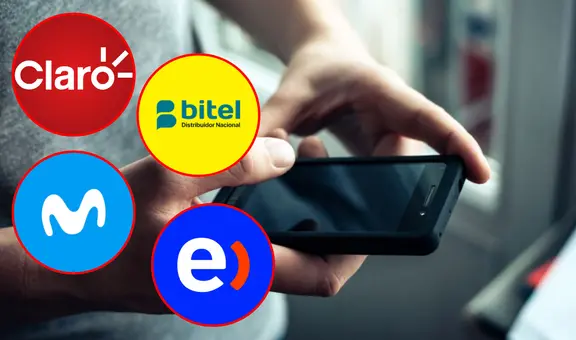WhatsApp: funcionalidad para ocultar el ‘en línea’ ya está disponible en iPhone y Android
¿Tienes WhatsApp instalado en tu teléfono? Entonces debes saber que los usuarios ya están recibiendo la actualización de la aplicación que permite ocultar el ‘en línea’ a nuestros contactos.
- ¿Qué fue lo más buscado en Google Perú en el 2025? Los temas de mayor interés entre los peruanos
- ¿Qué es WhatsApp Plus y por qué debes evitar instalarlo en tu smartphone?

La privacidad es una de las características más demandas por los millones de usuarios de WhatsApp en todo el mundo. Por ello, la plataforma de Meta acaba de lanzar una nueva funcionalidad que ya está disponible en Android y iPhone. Se trata de la nueva opción que ya había sido anunciada por el propio Mark Zuckerberg y que nos permite ocultar la conectividad.
Como se sabe hasta el momento no era posible ocultar el estado ‘en línea’ en WhatsApp de manera nativa, por lo que muchos usuarios recurrían a aplicaciones de terceros que ponían en riesgo la información que tienen en su teléfono. Con la nueva actualización del servicio de mensajería, ya no será necesario recurrir a estas apps.
TE RECOMENDAMOS
TEMU VS. ALIEXPRESS: ¡AQUÍ ESTÁN LOS MEJORES PRECIOS! | TECHMOOD
La herramienta para ocultar el estado ‘en línea’ en WhatsApp te permitirá ganar mayor privacidad, ya que podrás conectarte en la aplicación de mensajería de manera oculta. Por tanto, tus contactos no sabrán que estás activo.
PUEDES VER: WhatsApp: así evitarás que revisen los chats de tu celular sin tener que activar la clave
¿Cómo ocultar que estás ‘en línea’ en WhatsApp?
La funcionalidad para ocultar el estado ‘en línea’ en WhatsApp está disponible en iOS y Android. Si aún no cuentas con dicha opción, debes actualizar la aplicación o esperar a recibir la actualización que está en pleno despliegue. Para activarla, tendrás que hacer lo siguiente:
- Ingresa a WhatsApp desde tu teléfono
- Luego da clic en Ajustes > Cuenta > Privacidad.
- Ahora entra a ‘Última conexión’. Cuando tengas la nueva herramienta, se llamará ‘Última conexión y en línea’ (Last seen and online).
- Dentro de esta configuración, podrás decidir quién puede ver tu estado ‘en línea’. Puedes elegir entre todos tus contactos o la misma opción que elegiste en la ‘última conexión’.
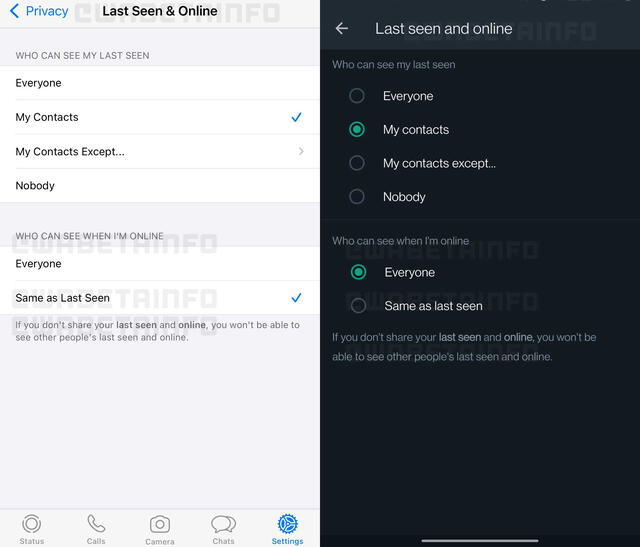
Controlar estado en línea en WhatsApp. Foto: WABetaInfo
WhatsApp: ¿cómo puedo escuchar una nota de voz que grabé antes de enviarla?
- Lo primero que debes hacer es actualizar WhatsApp a su última versión.
- Luego, ingresa a la app y dirígete a cualquier chat.
- Ahí, deberás pulsar el botón para enviar un mensaje de voz como siempre lo has hecho, pero con la diferencia de deslizar un poco tu dedo hacia arriba.
- Esto permitirá que la grabación de audio continúe sin que mantengas presionado el botón.
- Tras ello, una vez que culmines la grabación, esta te quedará tan solo para enviar; sin embargo, ahora también te aparecerá la alternativa para reproducir el audio en caso de que quieras escucharlo.
- Finalmente, pulsas en ‘play’ para poder reproducir el audio y le pones pausa o continuar en el momento que desees.
- Y listo. Con este paso a paso podrás escuchar tus notas de voz antes de enviarlas a tus contactos.
PUEDES VER: WhatsApp y el truco para enviar mensajes a un número sin tener que agregarlo a mis contactos
¿Cómo reenviar un mensaje un mensaje sin aparezca ‘reenviado’?
Reenviar un mensaje en WhatsApp es sencillo y es proceso que todos los usuarios conocen, ya que solo se tiene que pulsar el botón ‘Reenviar’ que aparece al lado de cualquier mensaje de la aplicación. No obstante, para compartir una foto o video sin que aparezca la etiqueta ‘reenviado’, debemos usar otra vía alternativa. Para hacerlo debes seguir estos pasos:
- Ingresa al chat de WhatsApp de la foto o video que quieres compartir
- Mantén el dedo pulsado sobre la foto o video que quieres enviar
- En la parte superior del chat de WhatsApp, aparecerán varios íconos, entre ellos, el de ‘Compartir’.
- Pulsa sobre ‘Compartir’, se abrirá un menú en donde debes buscar el ícono de WhatsApp
- Tras elegir WhatsApp, selecciona al contacto que quieres reenviar una foto, video o meme.
- Y listo.
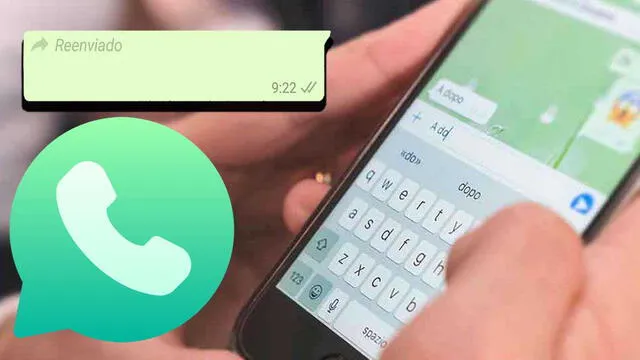
Este truco de WhatsApp no necesita de apps de terceros. Foto: composición Flaticon/Android4all
PUEDES VER: ¿Te suspendieron la cuenta de WhatsApp? Te explicamos qué significa y cómo solucionarlo fácilmente
WhatsApp: pronto podrás usar tu propio avatar como foto de perfil en iPhone y Android
Según el portal especializado WABetaInfo, WhatsApp también permitirá usar los avatares como foto de perfil, incluso, dándolos ciertas características de mayor personalización. Ante ello, es muy probable que en un futuro también se revele que podrán ser usados como stickers.
En la captura de pantalla mostrada por WABetaInfo, se evidencia que se podrá elegir el avatar perfecto para que el usuario pueda personalizarlo. Además, tiene la opción de seleccionar un color de fondo para usar dentro de la foto de perfil.
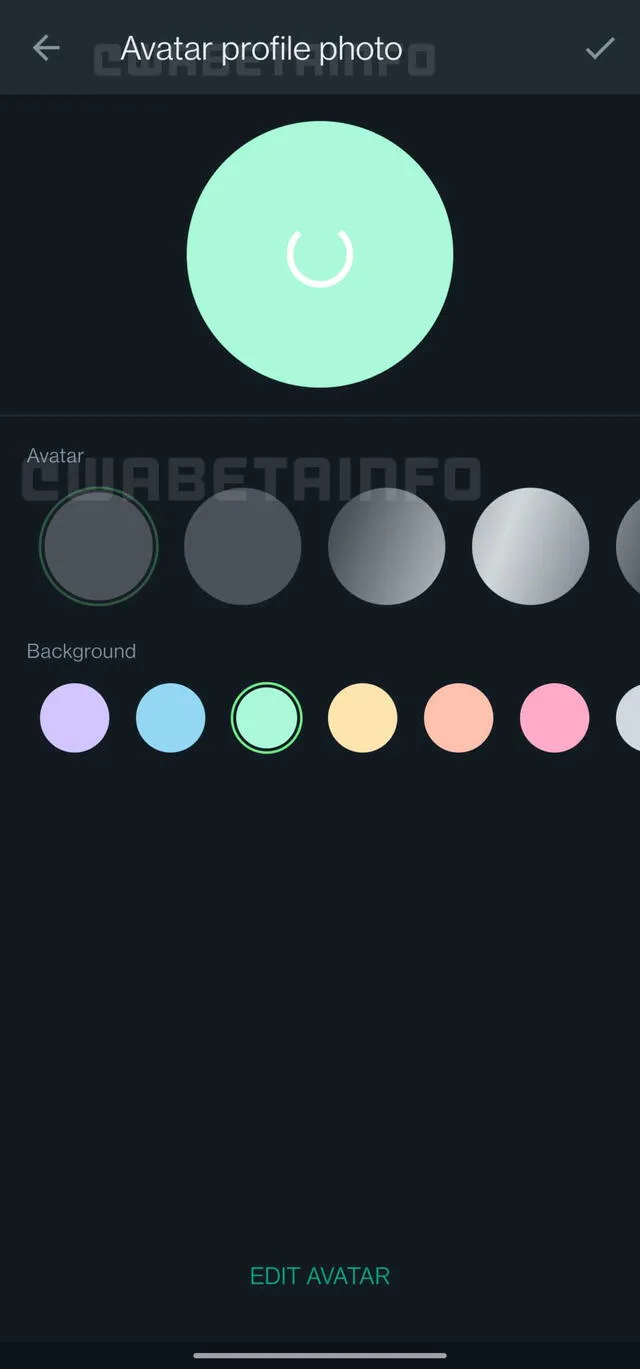
Avatar de WhatsApp como foto de perfil. Foto: WABetaInfo
PUEDES VER: WhatsApp Web: ¿qué pasa cuando pulsas las teclas ‘Ctrl’, ‘Shift’, ‘Alt’ y ‘N’ en tu PC o laptop?
¿Cómo subir videos largos en tus estados de WhatsApp?
- Luego de instalar la app en tu smartphone, tendrás que brindarle algunos permisos para que funcione de forma correcta
- Apenas abres la aplicación te aparecerán cuatro opciones: tienes que seleccionar la primera llamada Status Uploader
- Ahora, escogerás el video que deseas subir
- La aplicación empezará a cargarlo. Recuerda que el tiempo dependerá de que tan grande sea el archivo.
Eso sería todo. Cuando se publique el video en tu estado de WhatsApp, podrás ver que este se ha dividido y ordenado de forma automática, por lo que tus amigos tendrán la posibilidad de visualizarlo completo.
PUEDES VER: WhatsApp: revelan truco que permite compartir videos largos en tus estados de la aplicación
¿Cómo enviar un mensaje de WhatsApp a una persona sin agregarla?
Agregar a alguien a nuestra agenda puede llevarnos un minuto, pero es posible que no tengamos ganas de hacerlo o que simplemente no queramos almacenar en nuestra lista de contactos un montón de números de personas que no conocemos. Para escribirle a una persona en WhatsApp sin tener que agregarlo, haz lo siguiente:
- Entra a Play Store o App Store y descarga la última versión de WhatsApp.
- Una vez que hayas actualizado la aplicación, deberás ingresar a Google Chrome o cualquier otro navegador que hayas instalado en tu smartphone.
- En la barra de direcciones tendrás que escribir wa.me/, seguido del prefijo del país y el número telefónico
- Si la persona es de Perú, el prefijo es +51.
- Por último, la dirección debe quedar como en el ejemplo a continuación: wa.me/+51999 999 999.
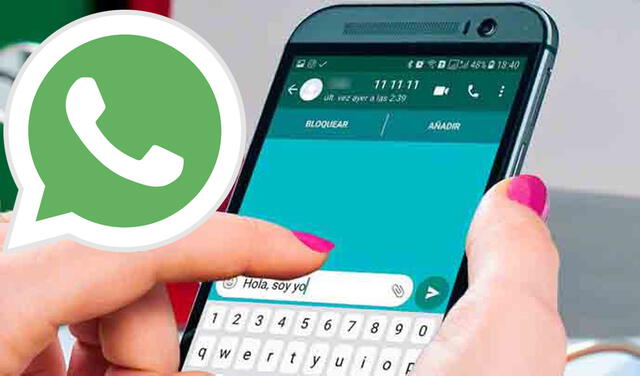
Este truco de WhatsApp no necesita instalar apps extrañas. Foto: Genbeta